Non è certo qualcosa che si fa tutti i giorni ma in alcune circostanze potrebbe risultare utile creare un file di grandi dimensioni in ambiente Windows.
Un file simile potrebbe essere sfruttato per verificare se vi fossero settori danneggiati in un hard disk, per mettere alla prova il comportamento delle utilità di recupero file (per assicurarsi ad esempio che i file cancellati usando procedure di wiping non possano essere ripristinati), per verificare le prestazioni della connessione di rete (in locale e sulla WAN) durante il trasferimento di elementi di grandi dimensioni, per accertare il comportamento tenuto da Windows e dalle altre utilità nel caso in cui lo spazio disponibile dovesse improvvisamente ridursi e così via.
Il comando che permette la creazione di file di grandi dimensioni in Windows si rivela un trucchetto molto utile per gli utenti esperti così come per gli sviluppatori.
Creare un file di grandi dimensioni in Windows è molto semplice: basta aprire il prompt dei comandi digitando cmd nella casella di ricerca, portarsi nella cartella in cui si desidera generare il file (esempio cd %userprofile%\Desktop) quindi digitare il comando che segue.
Nel nostro esempio verrà creato un file di dimensioni pari a 100 MB nella cartella in cui ci si trova assegnandogli il nome testfile (in questo caso senza alcuna estensione).
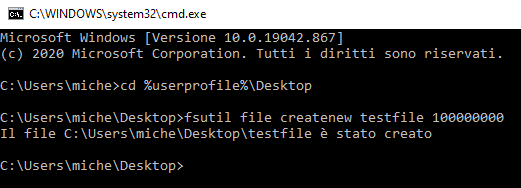
Per creare un file di grandi dimensioni in un’altra cartella di propria scelta basterà eventualmente specificarla:
La dimensione del file è ovviamente personalizzabile a proprio piacimento: si possono creare anche file di dimensioni pari a decine di gigabyte.
Il file creato è in realtà vuoto (gli anglofoni lo chiamano dummy file): provando ad aprirlo con un normale editor esadecimale (hex editor) si noterà esclusivamente la presenza di zeri.
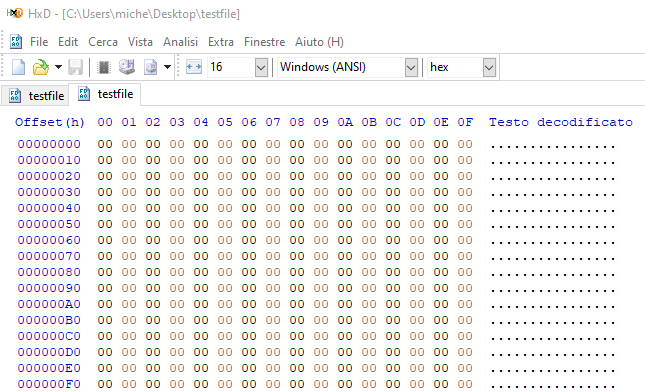
Lo spazio occupato su disco, sia esso un hard disk, un SSD o un’unità flash esterna, è comunque reale tanto che lo spazio disponibile diminuirà drasticamente creando file molto pesanti. Basterà verificarlo accedendo alla finestra Questo PC di Windows.
Cliccando con il tasto destro del mouse sul file creato ricorrendo al comando fsutil e scegliendo Proprietà le dimensioni indicate da Windows risulteranno inferiori a quelle impostate in precedenza. Per un file da 100 MB, per esempio, risulteranno occupati su disco circa 95,3 MB.
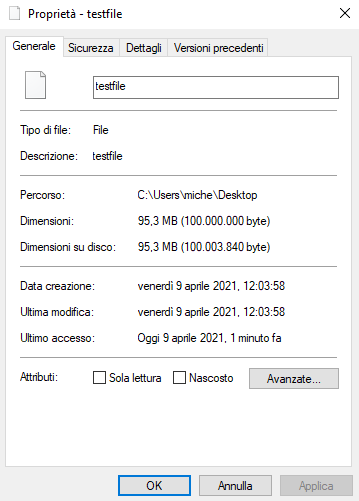
Ciò deriva dal fatto che l’unità di misura utilizzata da Windows non è il megabyte ma il mebibyte e relativi multipli e sottomultipli così come definito dalla Commissione Elettrotecnica Internazionale (IEC) nel dicembre 1998. Lo abbiamo spiegato nell’articolo Hard disk e SSD, le dimensioni non coincidono con quelle dichiarate dal produttore.
Per generare un file esattamente da 100 MB in Windows si dovrà quindi usare il comando seguente:
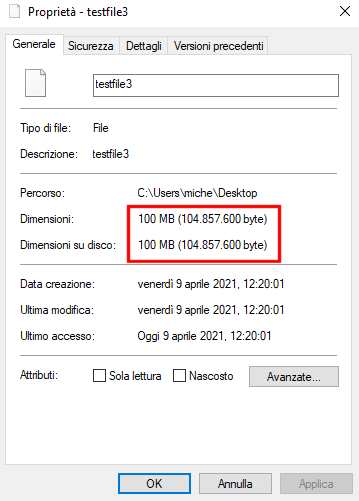
È sufficiente moltiplicare il peso complessivo in megabyte del file che si vuole ottenere per 1048576 al fine di ottenere il valore corretto da passare all’utilità fsutil.
/https://www.ilsoftware.it/app/uploads/2023/05/img_22810.jpg)
/https://www.ilsoftware.it/app/uploads/2025/04/windows-11-funzionalita-rimosse.jpg)
/https://www.ilsoftware.it/app/uploads/2025/04/wp_drafter_476261.jpg)
/https://www.ilsoftware.it/app/uploads/2025/04/inetpub-giunzione-rischio-sicurezza.jpg)
/https://www.ilsoftware.it/app/uploads/2025/04/recall-windows-11-seconda-versione.jpg)